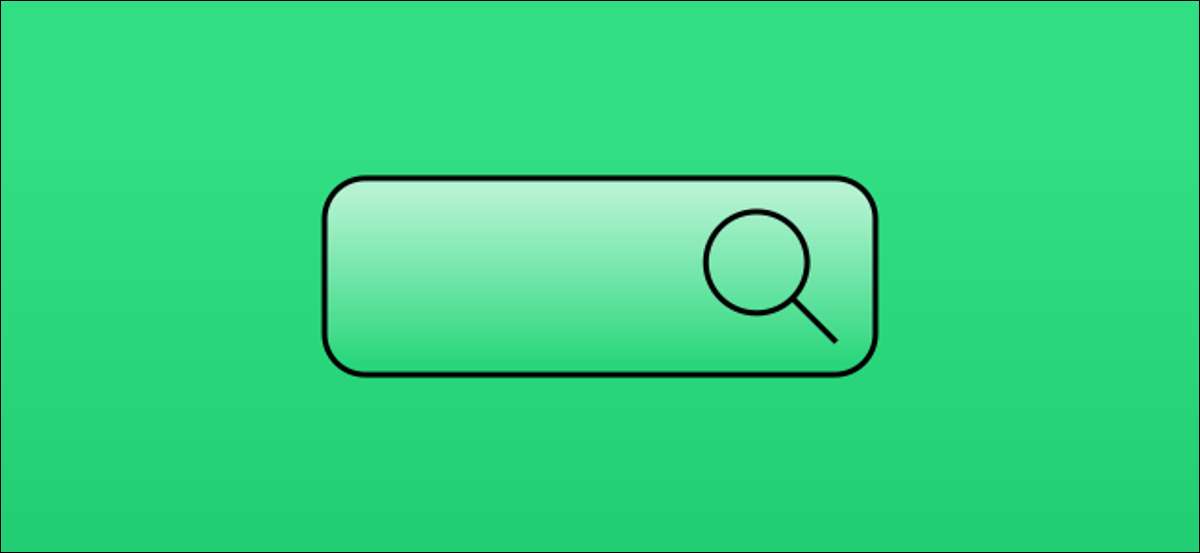
Комбинация смартфона или планшета и поисковая система позволяет легко найти практически в любом случае. Если у вас есть устройство Android, вы можете подумать, что поисковая система должна быть Google, но это не так. Вот как изменить поисковую систему по умолчанию на Android.
Google Services очень глубоко интегрированы на устройства Android, но это не значит, что вы имеют использовать их. Поиск Google не является исключением из этого. Вы можете легко изменить поисковую систему по умолчанию для стороннего провайдера.
Измените поисковую систему по умолчанию в Chrome
Для этого вам нужно будет обратиться к местам, в которых вы выполняете свои поиски. Для большинства людей это веб-браузер. Google Chrome - это веб-браузер, который поставляется на всех устройствах Android, поэтому мы начнем там.
Откройте Google Chrome на вашем Андроид устройство. Нажмите на значок меню трехтот в верхнем правом углу.
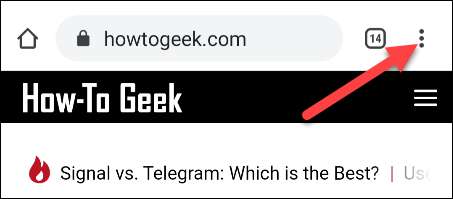
Выберите «Настройки» в меню.
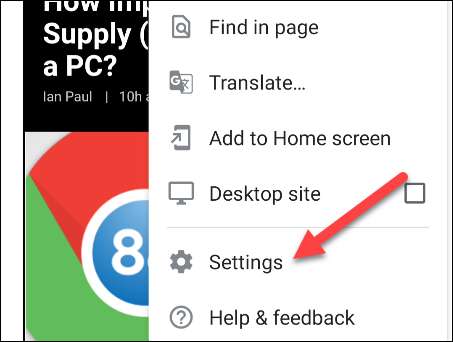
Нажмите «Поисковая система».
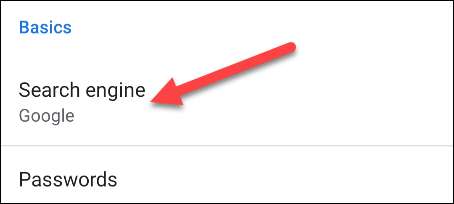
Выберите один из поисковых систем из списка.
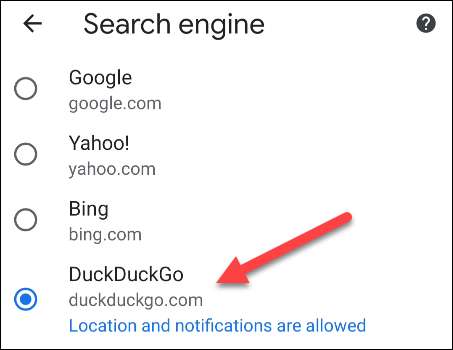
Chrome - это только один веб-браузер, который вы можете использовать на устройстве Android. Практически каждый браузер будет иметь возможность выбрать поисковую систему по умолчанию. Обязательно изучите настройки в этом браузере, который вы используете.
Поменяйте виджет Google домашнего экрана
Еще один распространенный способ, которым люди получают доступ к поисковой системе на их устройстве Android, проходят виджет домашнего экрана. Виджет поиска Google включен по умолчанию на многих телефонах и планшетах.
Если вы не используете собственную задержку Google на устройствах Pixel, вы можете просто удалить виджет Google Search и заменить его из приложения вашего предпочтительной поисковой системы.
Во-первых, мы удалим виджет поиска Google. Начните с давнего нажатия на баре.
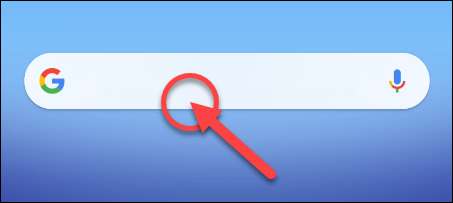
Это может выглядеть отлично в зависимости от вашего запуска, но вы должны увидеть опцию «Удалить» виджет.
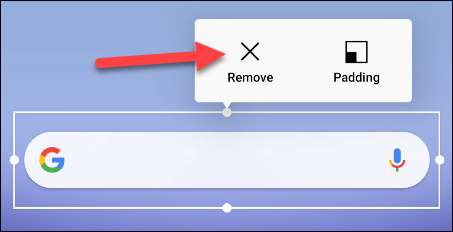
Вот это для удаления. Теперь мы можем добавить другой виджет поиска на главный экран. Длинный пресс на пустом пространстве на главном экране.

Вы увидите какое-то меню с «виджетами» в качестве опции. Выберите его.
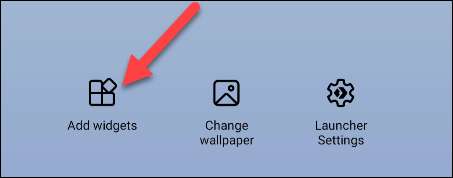
Прокрутите список виджетов и найдите один из приложений поиска, который вы установили. Мы выбрали Уткукго После установки веб-браузера из игрового магазина. Нажмите и удерживайте виджет.
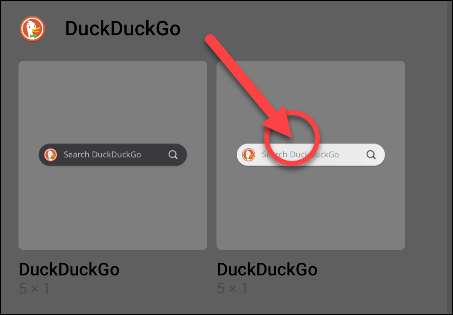
Перетащите его на свой домашний экран и отпустите пальцем, чтобы бросить его.
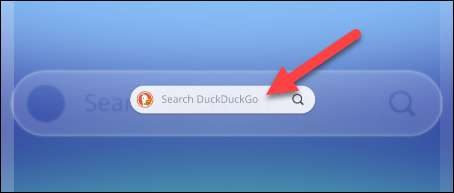
Теперь у вас есть быстрый доступ к поисковой системе с вашего домашнего экрана!
Изменить умный помощник по умолчанию
Последнее, что мы можем сделать, это изменить приложение цифрового помощника по умолчанию. На многих смартфонах и планшетах Android это установлено в Google Assistant по умолчанию. Доступ к тому, что он может быть доступен через жест (увольнение от нижнего левого или -Right угол), горячая фраза («Hey / Look Google»), или физическая кнопка.
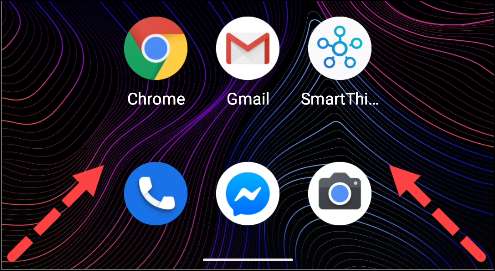
Многие сторонние поисковые приложения могут быть установлены в качестве цифрового помощника по умолчанию, что означает, что вы можете быстро запустить их с этими теми жестами.
Во-первых, откройте меню настроек на вашем телефоне или планшете Android, выключившись с верхней части экрана (один или дважды в зависимости от производителя вашего устройства), чтобы открыть оттенок уведомления. Оттуда нажмите на значок шестерни.
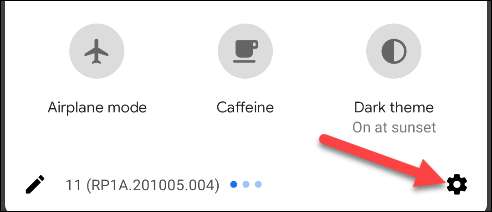
Выберите «Приложения и AMP; Уведомления »из меню.
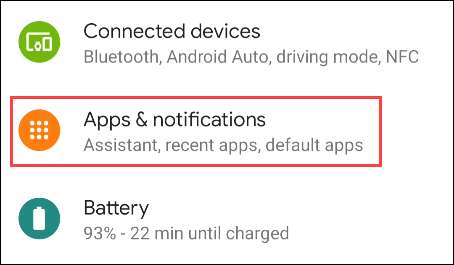
Теперь выберите «Приложения по умолчанию». Возможно, вам придется расширить раздел «Advanced», чтобы увидеть эту опцию.

Раздел, который мы хотим использовать, - это приложение Digital Assistant. " Нажмите на предмет.
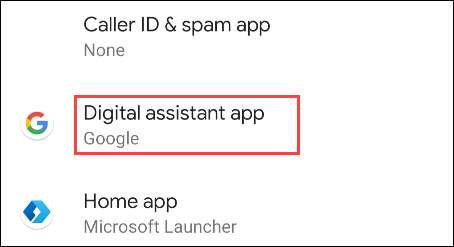
Выберите «По умолчанию Digital Assistant Appstant» в верхней части.
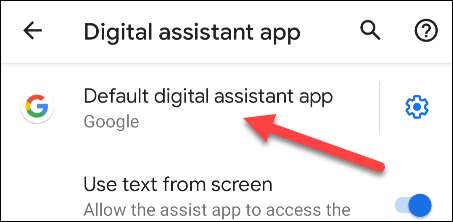
Выберите поисковую систему, которую вы хотите использовать.
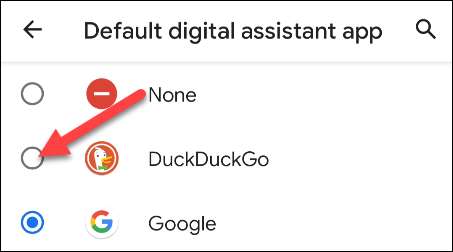
Нажмите «ОК» на всплывающем окне, чтобы подтвердить свой выбор.
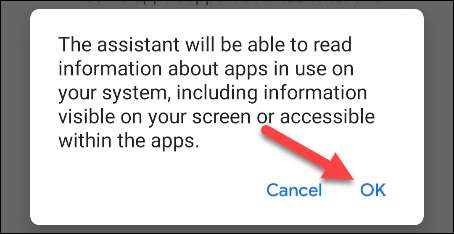
Вот и все! Теперь, когда вы используете жесты помощника, вы пойдете прямо к поиску с предпочтительной поисковой системой. Надеюсь, со всеми этими методами вы можете легко использовать ваши любимые поисковые системы.







